Android修行手册-那第一次运行APP的悸动
👉『关于作者』
众所周知,人生是一个漫长的流程,不断克服困难,不断反思前进的过程。在这个过程中会产生很多对于人生的质疑和思考,于是我决定将自己的思考,经验和故事全部分享出来,以此寻找共鸣 !!!
专注于Android/Unity和各种游戏开发技巧,以及各种资源分享(网站、工具、素材、源码、游戏等)
有什么需要欢迎私我,交流群让学习不再孤单。
👉『前提』
这是小空熬夜写的Android新手向系列,欢迎品尝。
软件基于2021年10月最新版
👉实践过程
😜安装软件
前往官网地址下载软件进行安装
https://developer.android.google.cn/studio
安装完毕后。
😜运行第一个APP
首先我们创建一个新的Android项目,并说明下其中的内容结构。
打开软件后,点击NEW PROJECT

然后在出现的界面我们选择【Phone and Tablet】,因为我们刚开始,所以模板我们选择【Empty Activity】
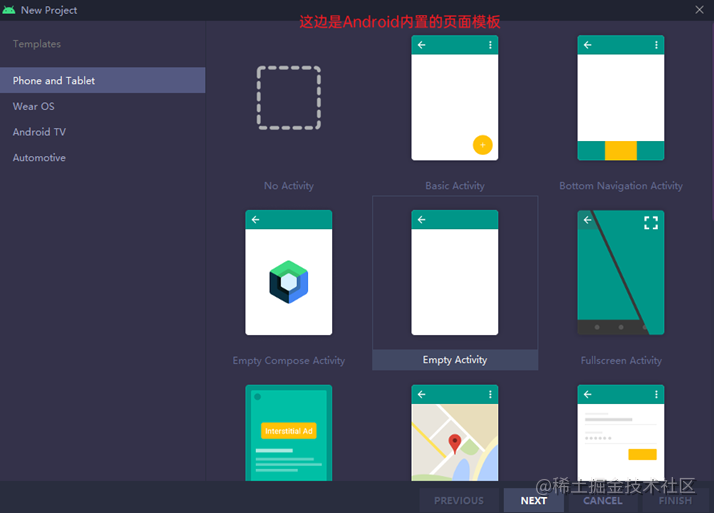
点击下一步【NEXT】,来到项目配置页面

上面配置说明如下:
- 项目的名称,就像你的名字一样。
- 项目的包名,实际就是文件夹的路径。
- 项目保存的位置,推荐保存在非C盘位置。
- 项目使用的语言,拥有Java和Kotlin语言,虽然官方开始逐渐推荐Kotlin语言,但是我们还是选择Java,因为招聘岗位你可以不会Kotlin但你一定要会Java。
- 最小SDK,当真实手机版本小于该设置的时候,你发布的APP将无法安装在改机。
- 说明你的最小版本可能兼容市面上多少设备,虽然手机更新很快,但仍然不缺乏资金困难手机无法及时更换的人。
然后点击下方的【FINISH】,如果是第一次需要静静等一会,因为他要自己下载配置一些环境。在界面放下方你可以看到进度条。(受电脑设备网络等原因,配置时间有长有短,要内心哦,如果超过10分钟看见下方进度条一直不动,就需要分析原因了,因为她是真的出问题卡住了。)
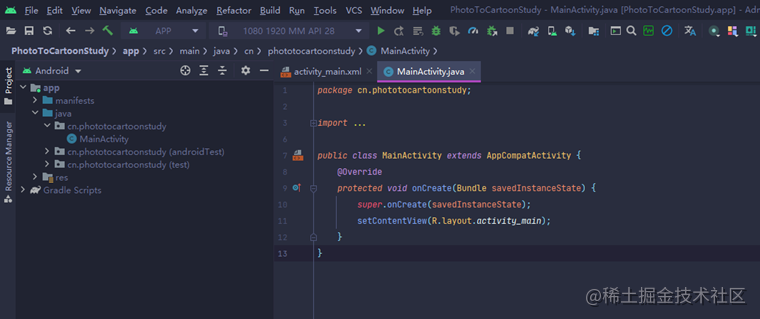
随着时间的推移,第一次项目创建成功,如上图。第一次焦急的等待是值得的。
小空带大家先来花一点点说说最最主要也最常用的文件:
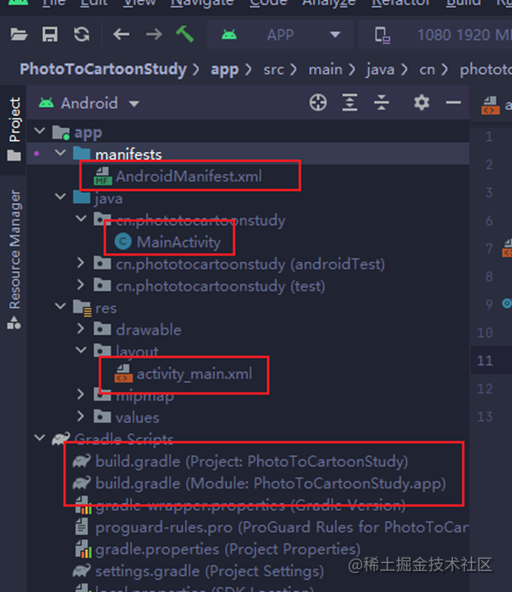
看上方图片
- AndroidManifest.xml-清单文件,描述了每个应用组件,主题等,贯穿整个应用开发过程,每创建一个页面都需要在这注册,还有Android的四大组件(Activity、Service、Broadcast Receiver、Content Provider)。
- MainActivity,其实严格来说是【Activity】,所有页面展示效果都是基于【Activity】组件的。
- activity_main.xml,这是承载UI的文件,她在上面MainActivity中使用。
- build.gradle文件,这有两个或以上,一个是工程的,一个是项目的。一个工程可以包含多个项目。项目的build.gradle主要是sdk和三方库依赖等内容。
我们打开【activity_main.xml】,看见有个TextView,我们在里面写上点内容:
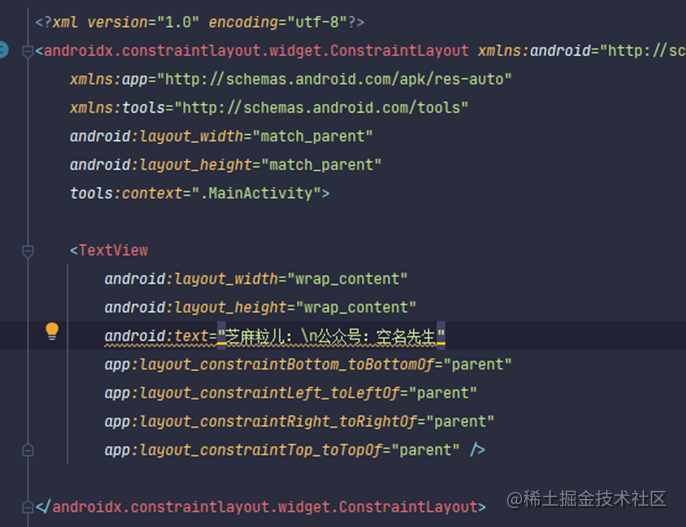
好了,我们其他的什么也先都不要动,跑起来看看吧。
没错,就这么简单就能跑起一个应用。
我们有三种运行方式
-
使用Android内置的模拟器,如果你是Mac系统还好,但是如果是Window系统,造成的卡顿会让你很生气,小空也不怎么用这个。
-
使用其他的模拟器,比如夜神模拟器,逍遥模拟器,使用快捷简单还流畅,能满足开发需求。顺便提下,国外也有优秀的模拟器,但是配置和使用上对于新手还差点意思。
-
使用真机,而且也推荐使用真机,现在Android开发已经很成熟了,一般公司都会配备真机,实打实的运行环境。
😜关于真机连接调试
需要真机打开USB调试,步骤:
打开【设置】找到【系统】或【关于手机】,进去后会看到【版本号】,连续点击,直到弹出开发者模式友情提示,之后返回【设置】页面,搜索下【开发者选项】,下滑找到【USB调试】并且打开她。
好了,用数据线链接上你的电脑和手机,没一会在Android Studio中就会刷新出了。
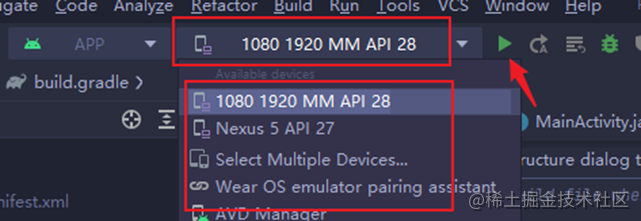
看看是不是你的设备,然后点击【小绿色三角】,不需要多久你的设备就能看到运行的APP了。

👉『其他』
📢作者:小空和小芝中的小空
📢转载说明-务必注明来源:https://zhima.blog.csdn.net/ https://juejin.cn/user/426576084
📢欢迎点赞👍收藏🌟留言📝
- 点赞
- 收藏
- 关注作者


评论(0)